OBS Studioには仮想カメラ機能があり、Webカメラを使用できるあらゆるプログラム(Zoom、Skype、Discordなど)とOBSのシーンを共有できます。時には、仮想カメラまたはWebカメラが映らない、認識しない、または正常に機能しないことがあります。どのように問題を解決しますか?MiniTool Video Converterのこの記事では、5つの解決策を提供しています。
OBS Studioは最高の画面録画アプリケーションの1つです。その仮想カメラ機能を使用すると、お使いのPC上にWebカメラ入力を作成し、Zoom、Skype、Discord、TeamsなどのアプリケーションでWebカメラとして表示できます。
しかし、Windows 11/10でOBS仮想カメラが認識・表示されないことがあります。この記事では、OBS仮想カメラが認識しない/動作しない問題を修正する効果的な方法を紹介していきます。
ヒント1:OBSに仮想カメラボタンがあるか確認する
OBSの右下に「仮想カメラ開始」オプションが表示されているはずです。それがない場合は、OBS Studioのバージョンが古いことを意味します。仮想カメラがない問題を解決するには、OBS Studioを最新バージョンにアップデートしてください。
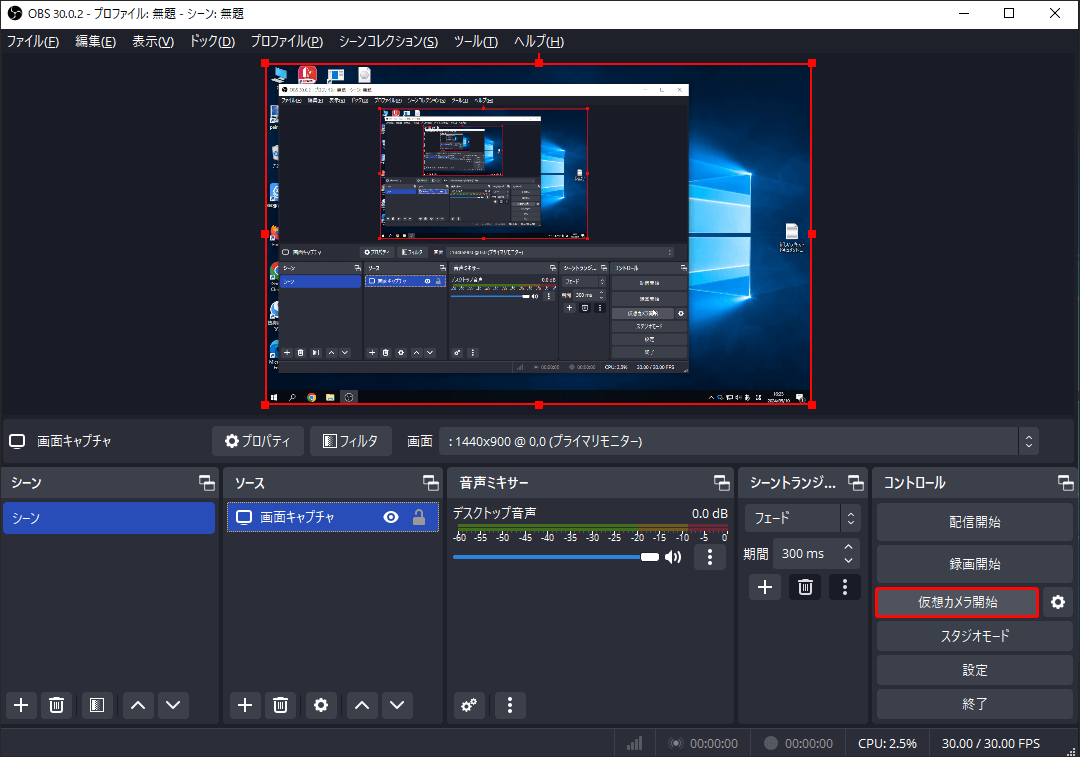
上部の「ヘルプ」をクリックし、「更新を確認」オプションを選択し、「今すぐ更新」をクリックしてOBSの最新バージョンをインストールします。仮想カメラもデフォルトのインストールに含まれています。
ヒント2:OBS仮想カメラが有効であることを確認する
Zoomまたは他のアプリケーションで、カメラが×印で表示されるエラー画面が出た場合は、OBSで仮想カメラが有効になっていないことを示しています。OBS仮想カメラが認識しない問題を解決するには、OBSに戻って「仮想カメラ開始」ボタンをクリックし、OBSでスクリーンが作成されているかどうかを確認します。そして、OBS仮想カメラがZoomまたは他のアプリケーションで選択されていることを確かめてください。間違ったカメラが選択されていると、通常のWebカメラしか表示されません。
ヒント3:コンピューターを再起動する
さらに、OBS仮想カメラが認識しない問題は一時的なシステム障害によって引き起こされる可能性があるため、この不具合を修復するには、コンピューターを再起動することができます。PCの再起動は簡単な修正方法です。その後、OBSを起動し、問題が解決したかどうかを確認します。
ヒント4:管理者権限でOBSを実行する
OBS仮想カメラがない・表示されない問題を修正するもう1つの方法は、このアプリケーションを管理者として実行することです。これを行うには、デスクトップ上のOBS Studioのショートカットを右クリックし、「プロパティ」を選択、「互換性」タブを開き、「管理者としてこのプログラムを実行する」にチェックを入れ、「適用」>「OK」をクリックして変更を保存します。
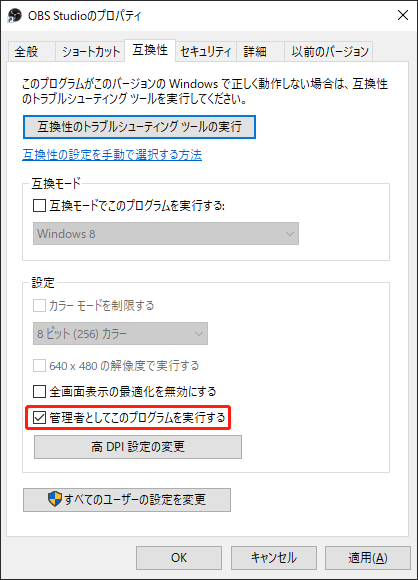
ヒント5:OBSを再インストールする
上記の方法でOBS仮想カメラが認識しない問題を修正できない場合は、OBS Studioをアンインストールしてから再インストールする必要があります。OBSをアンインストールするには、「Win + I」キーを押して「設定」を開き、「アプリケーション」をクリックして下にスクロールして「OBS Studio」を見つけ、クリックして「アンインストール」を選択します。
アンインストールが完了したら、OBSのWebサイトからソフトをダウンロードし、PCにインストールします。
画面録画用の無料OBS代替ソフト
コンピューター画面を録画するためにOBSの代替フリーソフトをお探しの場合は、MiniTool Video Converterがお勧めです。このアプリケーションは画面録画機能を内蔵した無料の動画・音声変換ソフトです。そのため、このアプリケーションはOBSスクリーンレコーダーの代わりとなります。MiniTool Video Converterを使用すると、画面上のすべてのアクティビティを簡単に記録できます。
MiniTool Video Converterクリックしてダウンロード100%クリーン&セーフ
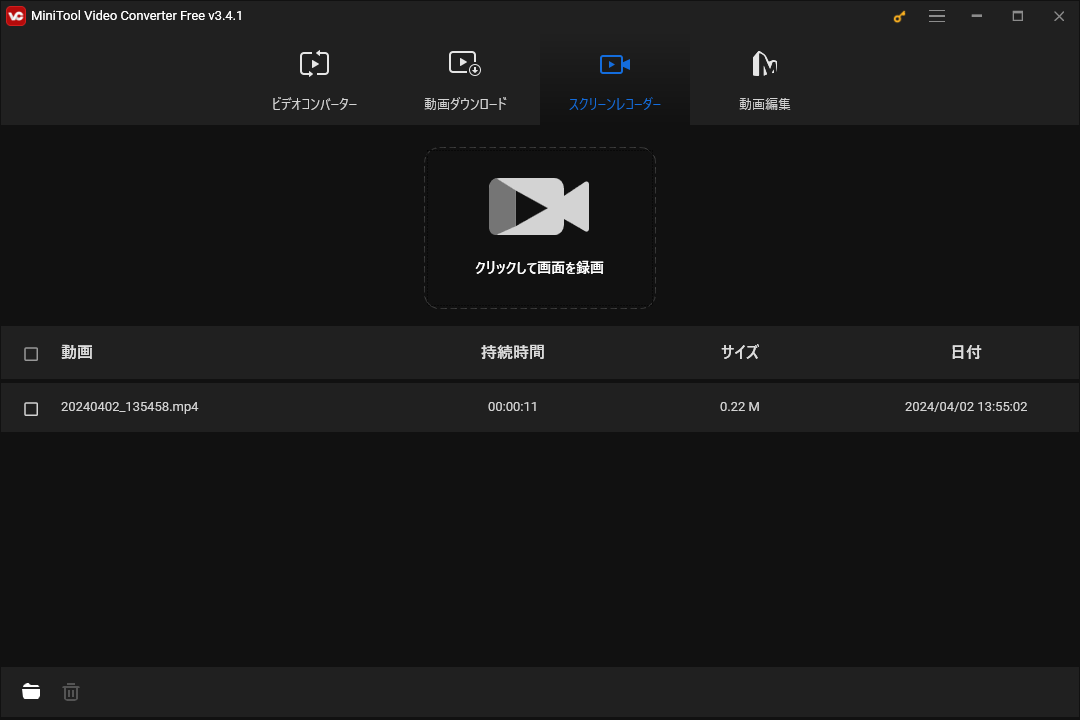
画面を録画する前に、録画フレームレート、動画形式、画質などを設定できます。さらに、MiniTool Video Converterには透かしや時間制限がありません。
結語
この記事では、OBS仮想カメラが認識しない・表示されない問題を解決する5つの方法を解説しました。これらの方法で問題が解決され、Web会議アプリで仮想カメラを使用できるようになれば幸いです。また、MiniTool Video Converterの使用時に問題が発生した場合は、お気軽に[email protected]までお問い合わせください。できるだけ早く返事いたします。


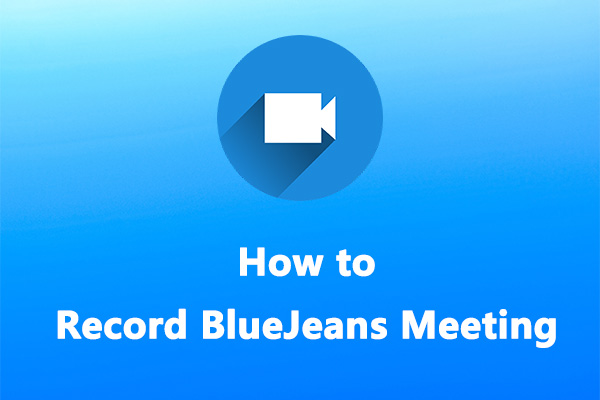
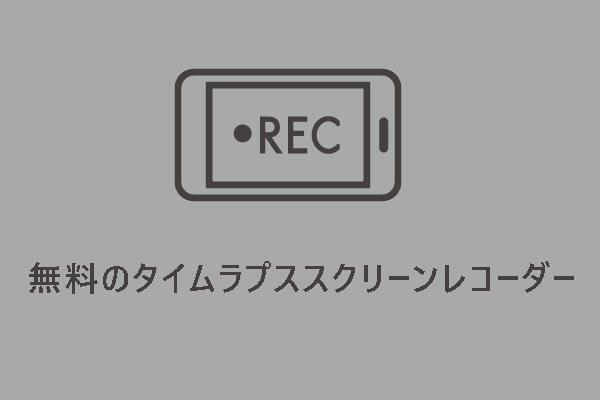
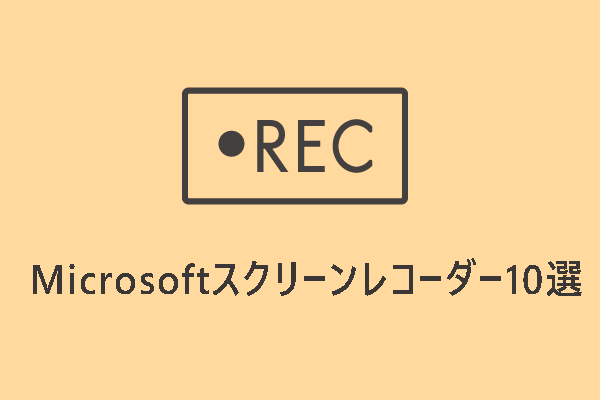
ユーザーコメント :